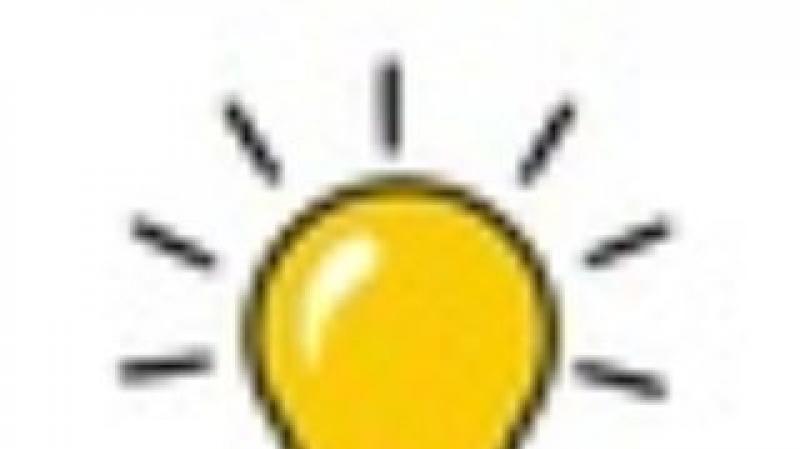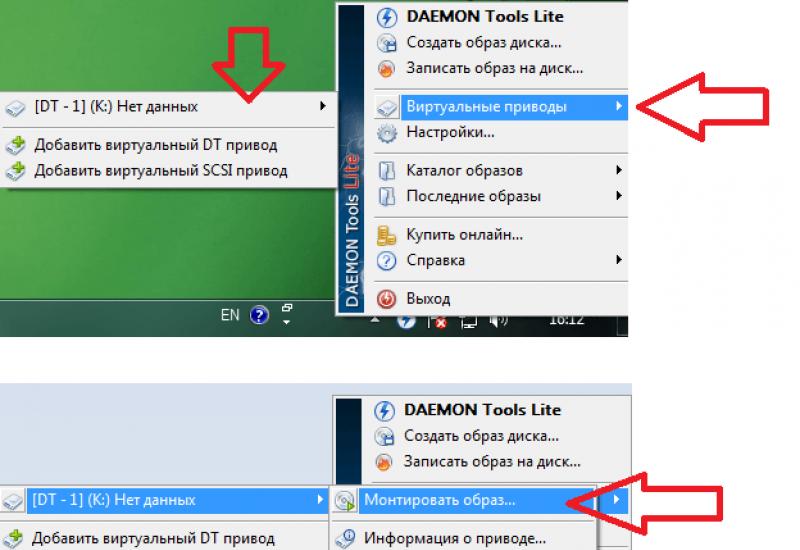Можно ли улучшить качество камеры на андроиде. Как значительно улучшить качество снимков, сделанных на камеру вашего смартфона. Советы по съемке видео
Камера имеет автоматические настройки, которые можно использовать для моментальной съемки фотографий и видео. Однако в Камере представлено несколько способов управления экспозицией, включая управление фокусировкой, включение и выключение вспышки и изменение баланса белого. Можно делать снимки-негативы и применять другие спецэффекты.
Кроме того, Камера содержит настройки для управления качеством и продолжительностью видеосъемки, местом сохранения фотографий и т. п.
Настройки Камеры зависят от функций, поддерживаемых вашим телефоном.
Изменение настроек Камеры
Настройки режима "Камера"
Настройки. Нажмите, чтобы открыть список настроек с возможностью прокрутки:
Режим фокусировки. Нажмите, чтобы использовать режим автоматической фокусировки (Авто) либо выполнять быструю съемку с фокусировкой на бесконечность (Бесконечность) или съемку близких объектов (Макро). Дополнительные сведения о поддерживаемых функциях фокусировки см. в руководстве пользователя телефона.
Экспозиция. Нажмите для изменения экспозиции.
Выбор режима съемки. Нажмите для выбора предварительно установленного сочетания настроек камеры, предназначенных для специальных режимов съемки, например для съемки на пляже или для съемки салютов. Сведения о поддерживаемых режимах съемки можно получить в руководстве пользователя телефона.
Размер фотографии. Нажмите размер изображения (в пикселях), которое следует сделать. В телефонах, поддерживающих эти размеры, режим VGA определяется как 640x480 пикселей.
Качество изображения. Выберите качество снимка (то есть соотношение между качеством снимка и размером файла, которое будет использоваться при сохранении фотографии в файл).
Цветовые эффекты. Нажмите спецэффект, который будет использоваться при съемке, например монохромный режим, сепия или негатив.
Записывать местоположение Установите флажок, чтобы включить в каждый снимок местоположение объекта съемки с использованием системы GPS.
Местоположение хранится с фотографией
Местоположение не хранится с фотографией
Баланс белого.
Автоматически
Лампа накаливания
Дневной свет
Лампа дневного света
Пасмурно
Режим вспышки. Нажмите для указания, должна ли Камера определять необходимость включения вспышки при помощи собственных замеров освещенности либо использовать или, напротив, не использовать вспышку при каждом снимке.
Автоматически
Увеличение 1x . Нажмите для увеличения масштаба с 1x до 2x. Другие способы масштабирования см. в разделе . Сведения о поддержке цифрового масштабирования можно получить в руководстве пользователя телефона.
Выбор камеры Нажмите, чтобы выбрать нужную камеру (если телефон оснащен несколькими камерами).
Задняя камера
Передняя камера
Настройка режима "Видео"
Как и в режиме камеры, настройки видеокамеры отображаются на экране.
Настройки. Нажмите, чтобы открыть список настроек с возможностью прокрутки:
Цветовые эффекты. Нажмите спецэффект, который будет использоваться при съемке видео, например монохромный режим, сепия или негатив.
Восстановить значения по умолчанию. Нажмите для восстановления всех настроек Камеры, заданных по умолчанию.
Баланс белого. Нажмите, чтобы выбрать метод корректировки Камерой цветов при различном освещении для получения снимков с естественными цветами, или разрешите Камере изменять баланс белого автоматически.
В последнее время камеры мобильных устройств стали настолько функциональными, что некоторые из них их уже можно сравнивать с фотоаппаратами средней ценовой категории. Трудно встретить на улице человека с «мыльницей» в руках, пытающегося выжать из нее мало-мальски приемлемую фотографию. Всю работу теперь выполняет камера смартфона в автоматическом режиме. Однако именно эта функция пока не позволяет делать снимки приличного качества, и вопрос, как улучшить камеру на телефоне Android, для многих доморощенных фотографов до сих пор актуален.
Современная камера смартфона
Важно уяснить основные моменты. В последующем материале мы объясним, как настроить камеру на телефоне Android, чтобы она соответствовала требованиям пользователя.
- Проверить разрешение.
- Включить стабилизацию изображения.
- Настроить баланс белого.
- Отрегулировать экспозицию.
- Настроить цветопередачу.
Качество снимков будет сопоставимо с лучшими образцами, которые мы иногда встречаются в Instagram, при условии, что получится настроить фотоаппарат на Android правильно.
Проверка разрешения
Когда мы выбираем камеру (смартфон), в первую очередь обращаем на размер матрицы (количество пикселей). Это не совсем правильно, поскольку на качество изображения, кроме этого параметра, влияют апертура, возможности ПО и стабилизации. Чем выше разрешение, тем лучше будет смотреться фото на большом экране.
Чтобы получить снимок лучшего разрешения, в настройках необходимо установить максимально возможный параметр. Дело в том, что по умолчанию стоит среднее значение. Поэтому не будет лишним это проверить.
Рядом с параметрами всегда указывается размер конечного фото в мегабайтах. Если не нужен слишком качественный снимок или в памяти устройства маловато места, разрешение можно поставить меньше.
Включение стабилизации изображения
Мало хорошо настроить фотокамеру на Android. Чем менее подвижен смартфон в момент съемки, тем лучше получается результатный снимок. Малейшее колебание, вызванное дыханием или банальной дрожью рук, непременно приведет к смазыванию изображения. Приходится затаивать дыхание и как можно меньше давить на смартфон.
Это непросто, поэтому разработчики оснащают камеры двумя видами стабилизации:
- цифровой (на гаджетах среднего ценового диапазона);
- оптической (на топовых моделях).
Первой доверять стопроцентно не стоит. Если в настройках имеются опции автоспуска, голосового управления или управления жестами, следует ими воспользоваться. Особенно при плохой освещенности. Для большей уверенности рекомендуется установить камеру на неподвижную поверхность.
Вторая увеличивает выдержку и позволяет делать неплохие фото даже во время движения, но максимальный эффект достигается в режиме видео. Пользователь может просто включить/отключить опцию в настройках камеры. Никаких дополнительных действий не предполагается. О типе стабилизации, за редким исключением, не сообщается.
Настройка баланса белого
Эта функция способна корректировать цвет, добавляя теплые или холодные тона. Камера смартфона способна самостоятельно выбрать оптимальный баланс в зависимости от освещения. Однако при резкой смене освещенности автоматика не успевает отрабатывать, и ей приходится давать некоторое время на адаптацию.
Пользователь может сам установить наиболее подходящий вариант из предложенных в настройках режимов:
- «Авто»;
- «Естественное освещение»;
- «Солнечно»;
- «Облачно»;
- «Тень»;
- «Лампа накаливания»;
- «Флуоресцент».
Выбор вариантов может быть различным на разных моделях смартфонов, но смысл названий всегда понятен. Остается просто включить камеру, войти в настройки и выбрать режим, в наибольшей мере соответствующий текущему уровню освещенности. Можно это сделать так:
- Навести камеру на лист бумаги и оценить, насколько белым он выглядит на экране.
- Подобрать оптимальный баланс.
Перед съемкой нужно обратить внимание на расположение основного источника света. Если он будет за объектом съемки, снимок получится темным. Лучший вариант, когда свет падает из-за спины фотографа.
Регулировка экспозиции
Под экспозицией понимается количество света, которое попадает на линзу камеры. Фото может стать слишком светлым или темным, если параметр выбран неправильно.
Камера на Android с выдержкой в автоматическом режиме обычно в настройках имеет изменяемый цифровой параметр экспозиции в пределах от «-3» до «3» единиц. Если снимается темный объект на светлом фоне, устанавливается отрицательное значение и наоборот.
На экспозицию в автоматическом режиме съемки также влияет режим встроенного экспонометра. Как правило, функция в настройках называется «Экспозамер». Обычно доступен выбор из трех вариантов:
- точечный;
- центрально-взвешенный;
- матричный.
Первый хорош при фотографировании яркого объекта на темном фоне или темного объекта на ярком. Например, если съемка ведется против солнца. Второй позволяет улучшить качество фронтальной камеры на Android, когда яркости объекта и фона отличаются незначительно, либо объект занимает бо́льшую часть композиции. Третий оптимален в любой ситуации.
К сожалению, регулировка цветопередачи на телефонной камере не используется. Цветовые эффекты не в счет. По сути, это фильтры, которые только сглаживают погрешности и добавляют стилизации. Есть еще возможность весьма условной настройки качества изображения.
Пользователю доступны три варианта на выбор:
- наилучшее;
- отличное;
- обычное.
И на этом всё. То есть, кроме регулировки баланса белого и экспозиции других инструментов настройки света и цвета нет. Если результат не удовлетворяет, готовую фотографию придется корректировать в графическом редакторе.
Теперь конкретнее о том, как правильно пользоваться камерой на смартфоне Android. Аспектов много, но мы выделим основные рекомендации, позволяющие всегда получить лучший результат.
- Правильно используйте свет.
- Держите объектив в чистоте.
- Фокусируйте объекты.
- Избегайте использование зума.
- Используйте вспышку в редких случаях.
Использование света
Как мы уже отметили, лучше, чтобы источник света был расположен за спиной фотографа. Если свет попадает в объектив, получить хороший снимок очень трудно.
Светочувствительность камер не так уж и велика, поэтому ей необходим хорошо освещенный объект. Чем слабее освещение, тем больше шумов на фотографии. Поэтому нужно по максимуму использовать правильную компоновку кадра. В темное время желательно пользоваться вспышкой.
Чистый объектив
Линза объектива всегда должна быть чистой. Перед съемкой ее можно протереть сухой мягкой тряпочкой. Это поможет избавиться от механических дефектов в кадре. Песок, пыль, следы от пальцев и разводы с грязью всегда будут видны.
Правильный фокус
На большинстве гаджетов используется только автоматический фокус, который работает не идеально ввиду небольшого фокусного расстояния. Когда не хватает резкости при захвате объекта съемки, следует максимально ограничить перемещения смартфона, точно навести камеру на объект и дать ему время для захвата.
Но на некоторых моделях можно встретить другие режимы:
- Бесконечность. Используется для съемки удаленных объектов и пейзажей;
- Гиперфокальный. Идеален для съемки через стекло, в движении, а также спортивных состязаний;
- Крупный план. Применим при фотографировании с расстояния до полуметра.
Эти режимы несколько расширяют возможности пользователя, хотя и не дают той свободы, которая характерна для настоящей камеры.
Влияние зума
Оптический зум на камерах смартфонов является еще большей редкостью. Это большая удача для доморощенного фотографа, и пользоваться опцией можно без ограничений. Цифровой зум, который есть в каждом гаджете, лишь портит изображение, порой довольно прилично искажая пропорции.
Если оптического нет, лучше приблизиться самому к объекту съемки, иначе хорошего кадра не получится. В крайнем случае картинку можно обрезать в редакторе – она станет визуально ближе. Улучшить камеру на телефоне Android в домашних условиях можно, приобретя накладную камеру.
Стоит ли часто пользоваться вспышкой
Ночью снимать без вспышки плохо. Если освещения недостаточно, фото получится мало различимым. Увлекаться этим делом не стоит, поэтому автоматический режим лучше отключить. Дело в том, что освещенности даже ночью с головой хватит, если речь не идет об абсолютной темноте.
Яркая вспышка в этом случае может оставить неприятный блик на полкадра. Когда есть сомнения в необходимости использования, рекомендуется для сравнения сделать пару кадров – со вспышкой и без.
Приложения, которые являются альтернативой камере
Как бы она ни была хороша, порой хочется обновить камеру. Причин для этого есть масса: скучный интерфейс, «глючное» ПО, недостаток функционала или что-то еще. К счастью, стандартное приложение можно дополнить. В Google Play можно подобрать вариант под любые требования.
Прокачка камеры: HD Camera
Приложение не поддерживает русский язык, но считается одним из лучших. Поддерживается устройствами с ОС Android 4.0 и новее. Эта камера с автофокусом, но поражает количеством расширенных настроек. Главной особенностью является красивый и удобный интерфейс с тремя темами оформления: золотой, розовой, синей.
Здесь реализованы настройка спуска и стабилизация, позволяющая делать снимки без заваливания горизонта и встроенного сканера QR-кодов.
Есть платная версия HD Camera Pro.
DSLR Camera: большой функционал со множеством настроек
Это камера для Android с ручным фокусом, и одно из лучших подобных приложений. Совместимо с гаджетами под ОС от версии 4.0 и выше. Есть платная версия.
Отличается от аналогов двухрежимной кнопкой спуска затвора, возможностью установки зоны фокуса в любом месте, выбора ISO, наглядной гистограммой, удобной сеткой построения кадра с тремя режимами и следящим фокусом.
Кроме того, есть возможность использовать клавиши регулировки громкости вместо кнопки затвора. Таким образом, замена стандартной камеры на эту, коренным образом преобразит фотографию.
Сделаем выводы
Не стоит забывать о таком параметре, как ISO (светочувствительность). В настройках камер смартфонов он тоже регулируется. Как правило, предлагается режим «Автомат» и несколько числовых значений (100, 200 и более) на выбор. Более высокое значение дает возможность получать снимки большей четкости при слабом освещении. При нормальном рекомендуется использовать пониженные значения, чтобы ограничить появление шумов и поднять резкость.
Согласно данным NPD Group, более четверти сделанных снимков и снятых роликов пользователи снимают с помощью встроенной камеры смартфона. В то время как фотографии, сделанные с помощью смартфона, находятся на подъеме, использование традиционной камеры теряет свою популярность.
Камеры современных смартфонов имеют возможность делать довольно качественные снимки, по сравнению со смартфонами несколько лет назад, и, учитывая, что на Instagram ежедневно загружается более 5 миллионов снимков, сделанных смартфонами, можно сказать, что это самый простой способ делиться своими фотографиями.
В то время как наличие у смартфона хорошей камеры все еще не гарантирует высокое качество фотографий и видео, правильно настроив камеру смартфона, вы можете вывести качество фотографий, сделанных встроенной камерой, на новый уровень.
1. Позаботьтесь об освещении
Одна из основных проблем встроенных камер смартфонов - низкое качество съемки при недостаточном освещении. Чтобы исправить это и не оставлять на фотографии мрачных объектов, вам придется приложить немного усилий.
Конечно же, нет ничего лучше натурального освещения, но в пасмурные дни съемка вряд ли обойдется без дополнительных источников света. При съемке вы должны повернуться спиной к источнику света, а объекты наоборот должны быть направлены к свету. Если вы снимаете в помещении, также направьте источник света на объекты, которые вы собрались снимать, и уберите их подальше от стен и окон.
2. Используйте вспышку с осторожностью.
Хотя вспышка во многих ситуациях помогает решить проблему с освещением, слишком высокая яркость может сделать людей на снимке похожими на призраков. Лучше на всякий случай всегда делать два снимка - один со вспышкой, другой -нет. Позже вы сможете посмотреть оба варианта и выбрать лучший. Или же вовсе не используйте вспышку и воспользуйтесь следующим советом.
3. Попробуйте увеличить время экспозиции
Вместо того чтобы включать вспышку, попробуйте увеличить время экспозиции, если вы снимаете в плохо освещенном помещении. Увеличенное время экспозиции позволит вам получить более яркие фотографии с лучшим качеством, когда окружающая среда не достаточно хорошо освещена.
В случае если вы владелец iPhone, вы можете зафиксировать экспозицию нажатием и удержанием специальной области на вашем экране. При использовании других приложений, просто увеличьте настройки яркости для получения желаемого эффекта.
4. Используйте режим HDR
Еще одна опция, поддерживаемая современными телефонами - режим High Dynamic Range (HDR). Используя HDR, вы сможете захватить значительно более широкий спектр тонов и цветов, что в результате дает более качественные фотографии, чем при использовании вспышки вашего телефона.
5. Очистите объектив
В то время как линзы обычных камер защищены от случайного воздействия благодаря специальным чехлам, на камерах мобильных телефонов часто можно заметить следы от пальцев.
Протрите объектив салфеткой, иначе на ваших фотографиях будет запечатлена грязь с вашего объектива, вне зависимости от того, какой фотоаппарат вы используете.
6. Увеличьте разрешение
Для того чтобы сделать высококачественный снимок, убедитесь, что вы поставили настройки разрешения на максимум. Снимки в высоком разрешении намного быстрее заполнят память вашего смартфона, но вы сможете без всяческого риска увеличивать сделанную фотографию.
7. Не используйте цифровой зум.
В то время как оптический зум на самом деле увеличивает объекты на снимке, цифровой зум только портит качество снимка. Вам лучше просто подойти поближе, а потом, если необходимо, обрезать или увеличить фотографию с тем же эффектом, как при цифровом зуме.
8. Держите телефон ровно
Устойчиво удерживайте в руках телефон в то время как вы делаете снимки. чтобы избежать размытости на изображениях. Чтобы обеспечить устойчивое положение камеры есть несколько способов.
Некоторые телефоны используют встроенный акселерометр, который ощущает движения устройства, чтобы сделать снимок только тогда, когда камера находится в покое. Обязательно включите эту функцию в вашем телефоне, если он оснащен акселерометром.
Чтобы обеспечить устойчивое положение вашему телу и телефону, держите ваш смартфон двумя руками, а также держите ваши руки вдоль тела. Если рядом с вами есть какая-либо поверхность, например, стол или полка, используйте ее в качестве опоры.
9. Отрегулируйте баланс белого
Баланс белого цвета - еще один потенциальный недостаток камеры смартфона во время съемки при плохом освещении. Большинство камер автоматически регулирует баланс белого прежде чем включить приложение для съемки. Если ваши фотографии выглядят неестественно, попробуйте вручную изменить параметры, чтобы увеличить качество съемки при данном освещении.
10. Обратите внимание на задержку срабатывания затвора
Большинство камер делают снимок не в тот момент, когда вы нажимаете кнопку. Поэксперементируйте и определите, когда вам нужно нажимать кнопку съемки, чтобы сделать фотографию в нужный вам момент, учитывая вашу задержку затвора.
11. Настройте цветовой баланс
Чтобы настроить цветовой баланс, вам придется немного покопаться в настройках. Тонкая настройка насыщенности, контраста и резкости может придать вашей фотографии совершенно другой вид, когда настройки по умолчанию не дают желаемых результатов.
Изменить цвет на компьютере может оказаться намного проще, чем возиться на вашем телефоне. Такое программное обеспечение как Gimp, Iphoto, и Adobe Photoshop поможет вам скорректировать цветовой баланс уже после того как вы сделаете снимок.
12. Используйте "правило третей" для хорошей композиции
Вы, конечно, можете захватить объект в центре пустого кадра, но настоящие профессионалы так не делают, значит и вам не нужно. Вместо этого, используйте "правило третей", воображая вертикальные и горизонтальные линии, разделяющие экран как в поле для игры "крестики-нолики".
Вы можете легко включить экранную сетку на iPhone, включив ее в настройках экрана. В случае с Android, приложение ProCapture позволит вам сделать то же самое. Затем используйте эти линии для грамотного расположения объекта и получения лучшей композиции вашего фото.
13. Проверьте фон.
В то время как вы можете сфокусироваться на чьем-нибудь лице, обязательно проверьте фон фотографии. Объекты, выглядывающие из-за чьей-то головы, могут отвлекать внимание от того, что вы на самом деле хотели запечатлеть на фотографии.
14. Обновляйте приложение вашей камеры
В то время как смартфоны продаются с предустановленным приложением для съемки, могут быть лучшие варианты этого приложения, доступные для скачивания. Такие приложения предоставляют дополнительные параметры для настройки и улучшения качества фотографий.
Приложение The Camera+ для iPhone предлагает 16 сюжетных режимов, а также режимов съемки для повышения качества съемки в определенной среде. В случае со смартфонами на платформе Android, обратите внимание на Camera ZOOM FX, приложение со сходными параметрами.
Чтобы добавить ретро-эффект или интересные оттенки для ваших фотографий с помощью нескольких штрихов, используйте Instagram. Instagram сосредоточен больше на фанк фотографиях с друзьями, а не настройки параметров профессионально выглядящих снимков, но он очень прост в использовании и позволяет мгновенно обмениваться фотографиями.
15. Попробуйте профессиональные техники съемки
Не стоит отказываться от специальных техник съемки, для получения уникальных фотографий, только потому, что у вас нет очень дорогой профессиональной фототехники . Попробуйте технику "панорамирования", передвигая вашу камеру с той же скоростью, с которой движется объект или человек. Задний фон будет слегка размыт, однако объект в движении будет запечатлен довольно четко.
Множество приложений также даст вам возможность делать панорамные снимки с помощью вашего телефона. Это довольно просто, вам всего лишь надо включить требуемый параметр и сделать серию снимков, а ваш смартфон сам соберет из них целостный снимок.
Раньше о хорошей камере на телефоне можно было мечтать. Времена поменялись и сегодня топовые смартфоны по уровню и качеству фотографий вполне можно поставить в один ряд с неплохими фотоаппаратами. Увы, не всегда пользователи довольны камерой, а почему нередко спрашивают, можно ли ее как-то улучшить?
Рассмотрим несколько возможных вариантов:
- Проблема с камерой в данном устройстве
- Ошибки в софте
- Камера снимает именно так, как и должна снимать
В первом случае речь идет о браке, когда не получается сделать снимок таким, каким он должен быть. Это может быть сильное размытие, полосы или пятна на фотографиях и т.п. В этом случае нужно возвратить телефон в магазин, где вы его покупали. После проверки, которая может занимать несколько недель, вы узнаете, действительно ли это дефект или нет. В случае дефекта вы либо получите средства обратно, либо сможете обменять устройство.
Второй случай — это ошибки в софте. В этом случае можно попробовать привести телефон в первоначальное состояние, а если это не помогает, то обновить прошивку.
Наконец, последний случай, когда камера снимает именно так, как и положено. Тут уж ничего не поделаешь, хотя мы знаем немало моделей, когда с обновлением прошивки качество фотографий значительно менялось в лучшую сторону. Возможно, есть смысл подождать выхода обновления.
Кроме того, можно попробовать воспользоваться сторонними приложениями. Конечно, верить в то, что они изрядно поправят положение, не стоит, однако зачастую они обладают куда большим набором настроек, в том числе различными фильтрами, а последние могут скрыть недочеты фотографий. К примеру, это может приложение Retrica, в особенности популярное у девушек:

Или Focal (Beta):

На самом же деле таких приложений — великое множество в Google Play. И каким из них пользоваться, выбирать вам. Только помните, что приложение может не помочь в улучшении камеры.
Каждый задавался вопросом, как улучшить камеру на смартфоне или планшете, поскольку всегда есть какие-то проблемы с качеством фотографий или же кто-то хочет записывать видео более качественно еще и в 60 FPS, знакомо?
Конечно же, аппаратно Вы улучшить не сможете, поскольку структура смартфона или того же планшета не блочная, нельзя вот так просто взять и заменить определенный блок (концепция такая была, например, у Google, кажется, Project Tango).
Какая проблема?

На самом деле, основная проблема - это «шум» на снимках, который появляется при плохом освещении. Логично, что нужно больше света. Как это сделать? Просто направляйте, имеющийся источник света на фотографируемый объект, либо снимайте в солнечную погоду. Кстати, солнце - лучший источник света (природный и бесплатный).

Во-первых, перед съемкой протирайте линзу. Зачем? Это позволит избавиться от малозаметных точек и бликов на фотографиях.
Во-вторых, не используйте зумирование. Лучший выход - это кадрирование уже после того, как сделали фото или сняли видео. Либо подойдите ближе - это вообще идеальный вариант, можно объект подвинуть (если позволяет ситуация).
В-третьих, не стоит использовать вспышку, где нужно и, где не нужно. LED-вспышки - это не лучшее решение, раньше в некоторых смартфонах Nokia использовалась ксеноновая - это вполне годное решение, но и его не стоит применять во всех ситуациях.
В-четвертых, скачайте какие-то другие приложения камеры (таких очень много). Есть многофункциональные программы, которые обеспечивают не только максимум от аппаратной части, но и предлагают встроенный редактор.
На этом все, теперь Вы знаете, как улучшить качество камеры на Android. Возможно, Вы знаете еще какие-то интересные способы, которые повысят качество фото или видео?